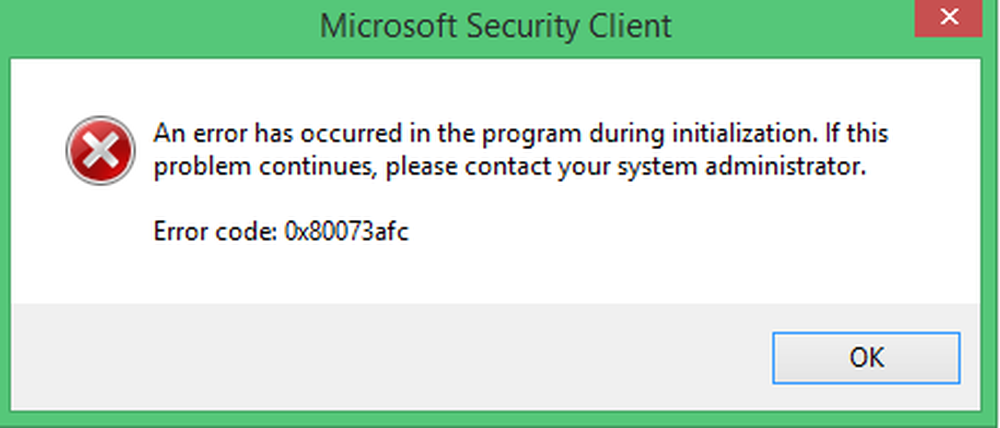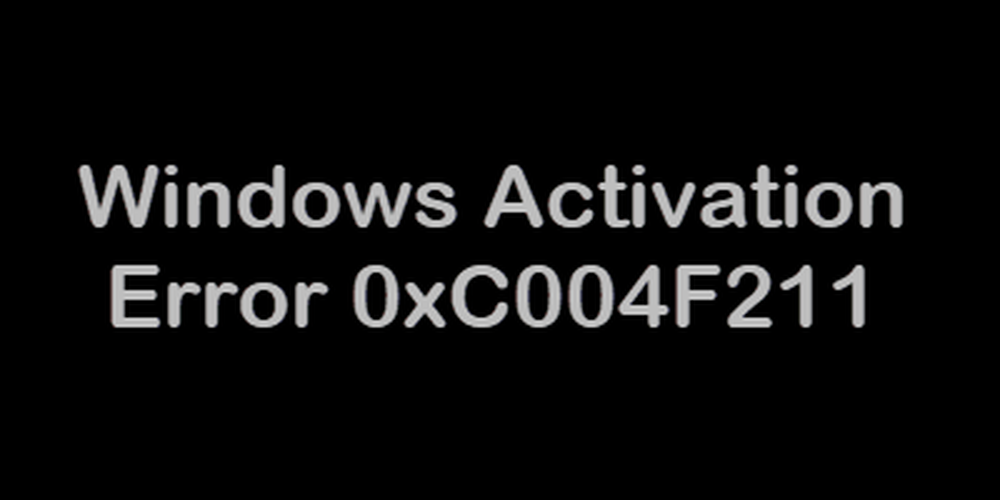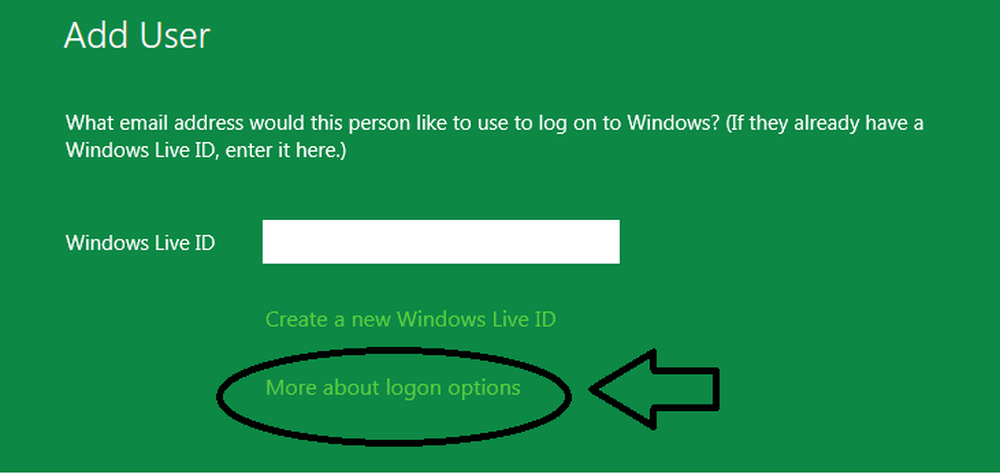Fixer le chargement des applications Windows prend beaucoup de temps

Certains utilisateurs Windows constatent que le chargement de leurs applications Windows 8/10 prend beaucoup de temps. D'autres utilisateurs de Windows 8.1 constatent toutefois que le chargement de leurs applications Windows Store est interminable, après la mise à jour vers Windows 8.1..
Lorsque vous lancez une application Windows Store, vous êtes d’abord salué par l’écran de démarrage, composé d’une couleur de fond unie, d’un cercle en tourbillon et d’une image de taille 620 × 300. Votre système d'exploitation affiche cet écran jusqu'à ce que l'application ouverte soit complètement initialisée et activée. Une fois l'application complètement initialisée, l'écran disparaît et vous êtes redirigé vers la page de l'interface utilisateur initiale des applications..

Par défaut, si cette opération d'initialisation de l'application est retardée et qu'une fenêtre ne s'affiche pas dans un délai raisonnable, Windows 8 attend 15 secondes au maximum, après quoi le système d'exploitation met simplement fin à l'application..
Le chargement des applications Windows est long
Dans cet article, nous verrons ce que vous pourriez faire pour essayer de résoudre le problème où l’ouverture de vos applications Windows 10/8 prend beaucoup de temps..
1. Exécutez l’appel au dépannage de Windows Apps. S'il trouve des problèmes, laissez-le résoudre les problèmes automatiquement. Il vérifiera si la connexion au compte Microsoft est requise dans certains cas, vérifiera si les résolutions d'affichage sont trop basses et quelques autres choses..
2. Ouvrez une fenêtre d'invite de commande avec privilèges élevés et exécutez sfc / scannow pour analyser votre Windows à l'aide du vérificateur de fichiers système. et réparer les fichiers corrompus, le cas échéant.3. Ouvrez Internet Explorer> Options Internet> Vérifier. Utiliser le rendu logiciel au lieu du rendu GPU, désactiver les graphiques accélérés. Voir si ça aide.
4. Effectuez un démarrage en mode minimal pour vérifier si une application tierce est à l'origine du problème. Si tel est le cas, vous connaissez la cause du retard dans l’ouverture des applications du Windows Store.
5. Lisez cet article sur la façon de réduire le temps de chargement de Windows Desktop Apps et de voir s'il fonctionne pour vous..
J'espère que quelque chose aide. Si vous avez fait autre chose qui a permis de réduire le temps de démarrage des applications Windows 8, veuillez le partager ci-dessous dans la section commentaires au profit des autres..
Les développeurs souhaitant réduire le temps de chargement de leurs applications peuvent consulter ces publications sur Microsoft et MSDN..